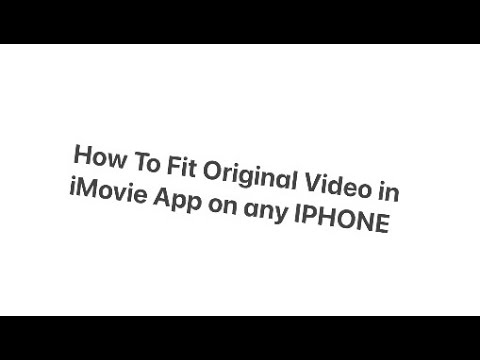Hierdie wikiHow leer u hoe u 'n webwerf op u eie tuisnetwerk kan huisves. U sal 'n gratis program genaamd MAMP gebruik.
Stappe
Deel 1 van 6: Voorbereiding vir die aanbied van 'n webwerf

Stap 1. Maak seker dat u internetdiensverskaffer gasheer toelaat
Alhoewel plaaslike gasheer gewoonlik goed is, ongeag die beleid van u internetdiensverskaffer, kan die skep van 'n webwerf met 'n aansienlike hoeveelheid verkeer van ander netwerke in stryd wees met die gebruiksvoorwaardes van u ISP.
In die meeste gevalle kan u u internetplan opgradeer na 'n 'Besigheids'- (of soortgelyke) rekening om ondersteuning vir grootskaalse hosting moontlik te maak

Stap 2. Skep die bronkode van u webwerf indien nodig
As u nie 'n webwerf -dokument het wat u vir u tuisblad kan gebruik nie, moet u een skep.

Stap 3. Installeer 'n teksredakteur wat PHP -dokumente kan hanteer
Afhangende van of u 'n Windows -rekenaar of 'n Mac gebruik, kan dit verskil:
- Windows - Notepad ++ is die beste opsie.
- Mac - U kan 'n gratis teksredakteur met die naam "BBEdit" aflaai deur na https://www.barebones.com/products/bbedit/ te gaan en te klik Gratis aflaai aan die regterkant van die bladsy.
Deel 2 van 6: Die installering van MAMP

Stap 1. Maak die MAMP -webwerf oop
Gaan na https://www.mamp.info/en/downloads/ in die webblaaier van u rekenaar.
Maak seker dat u dit doen op die rekenaar waarop u u bediener wil huisves

Stap 2. Kies 'n aflaai opsie
Klik óf MAMP & MAMP PRO 4.0.1 vir die Windows -weergawe van MAMP of MAMP & MAMP PRO 5.0.1 vir die Mac -weergawe van MAMP. Die MAMP -opstellêer sal begin aflaai.
Miskien moet u die aflaai bevestig of 'n stoorplek kies voordat die lêer afgelaai kan word

Stap 3. Wag totdat MAMP afgelaai is
Sodra die MAMP -opstellêer op u rekenaar afgelaai is, kan u voortgaan.

Stap 4. Dubbelklik op die MAMP-opstellêer
Deur dit te doen, word die installasievenster oopgemaak.
Op 'n Mac is dit 'n PKG -lêer

Stap 5. Volg die installasie-instruksies op die skerm
Dit wissel meestal na gelang van die bedryfstelsel van u rekenaar, maar maak seker dat u die boks "Installeer MAMP PRO" verwyder as dit tydens die installasieproses gemerk is.

Stap 6. Wag totdat MAMP klaar is met die installering
Sodra MAMP klaar geïnstalleer is, kan u voortgaan met die opstelling daarvan.
Deel 3 van 6: MAMP instel

Stap 1. Maak MAMP oop
Klik of dubbelklik op die grys olifant-app-ikoon om dit te doen. Die venster van die MAMP -paneelbord moet verskyn.
Op 'n Mac kan u die MAMP -app -ikoon in die gids Toepassings vind

Stap 2. Klik op Gebruik die volgende gratis poort wanneer u gevra word
Dit laat MAMP toe om poort 80 te gebruik ten gunste van die gebruik van die volgende gratis poort.
In feitlik alle gevalle sal MAMP poort 81 gebruik as poort 80 nie gratis is nie

Stap 3. Klik op Ja wanneer gevra word
As u dit doen, kan MAMP die geselekteerde poort gebruik.

Stap 4. Bevestig enige Firewall -versoeke
As u 'n Windows -rekenaar het, vra Firewall toestemming om Apache en MySQL deur te laat. Klik Laat toe op albei aanwysings voordat u verder gaan.
Slaan hierdie stap oor op 'n Mac
Deel 4 van 6: Laai u webwerf op

Stap 1. Kopieer die bronkode van u webwerf
Maak die dokument met die bronkode van u webwerf oop, merk die teks van die dokument en druk Ctrl+C (Windows) of ⌘ Command+C (Mac).

Stap 2. Klik op Voorkeure…
Dit is aan die linkerkant van die MAMP -venster. As u dit doen, word 'n opspringvenster oopgemaak.

Stap 3. Klik op die blad Webbediener
Hierdie opsie is bo-aan die opspringvenster.

Stap 4. Klik op Open
Dit is in die middel van die venster. As u dit doen, word u MAMP "htdocs" -map oopgemaak.
Klik op 'n Mac op die vouervormige ikoon regs van die opskrif "Document Root"

Stap 5. Maak die lêer "index.php" oop
Klik met die rechtermuisknop op die "index.php" -lêer en klik dan Wysig met Notepad ++ in die vervolg keuselys.
Klik op 'n Mac een keer op die "index.php" -lêer, klik lêer, kies Maak oop met, en klik op die BBEdit opsie. As dit nie werk nie, maak BBEdit oop en sleep die lêer "index.php" in die venster.

Stap 6. Vervang die inhoud van die "index.php" -lêer met u bronkode
Druk óf Ctrl+A (Windows) óf ⌘ Command+A (Mac) om al die teks in die "index.php" -dokument te kies, en druk dan Ctrl+V of ⌘ Command+V om die gekopieerde bronkode van die webwerf in te plak.

Stap 7. Stoor die dokument
Druk Ctrl+S (Windows) of ⌘ Command+S (Mac) om dit te doen.

Stap 8. Maak die dokument en die gasheermap toe
Dit sal u terugbring na die pop-upvenster "MAMP" Voorkeure.

Stap 9. Klik op OK
Dit is onderaan die venster. As u dit doen, sal u instellings stoor en die opspringvenster sluit.
Deel 5 van 6: Toegang tot u webwerf

Stap 1. Klik op Begin bedieners
Dit is aan die regterkant van die venster.

Stap 2. Klik op Open start page
U vind hierdie opsie aan die linkerkant van die venster. Die MAMP -beginbladsy word in u standaardblaaier oopgemaak.

Stap 3. Klik op die blad My webwerf
Dit is bo -aan die bladsy. Deur dit te doen, word u webwerf oopgemaak.

Stap 4. Hersien u webwerf
Blaai deur u webwerf om dit in sy geheel te sien.

Stap 5. Gaan die adres van u webwerf na
U kan die adres van die webwerf in die adresbalk bo -aan die blaaier vind; die adres van u webwerf moet iets soos "localhost: 81" wees. Dit is die adres wat u sal invoer om toegang tot u webwerf te verkry wanneer u op u huidige netwerk is terwyl MAMP werk.
Deel 6 van 6: Bekyk u webwerf vanaf 'n ander rekenaar

Stap 1. Maak seker dat u webwerf lewendig is
Om toegang tot u webwerf te verkry, moet u MAMP op u gasheerrekenaar hê.
U kan nie aan u webwerf koppel as MAMP (of u gasheerrekenaar) afgeskakel is nie

Stap 2. Stel 'n statiese IP -adres vir u gasheerrekenaar in
'N Statiese IP -adres sal verseker dat die IP -adres van u rekenaar nie verander nie, en sodoende kan u seker maak dat die adres van u webwerf konsekwent bly:
- Maak u router se bladsy oop.
- Meld aan indien nodig.
- Vind die lys van tans gekoppelde rekenaars.
- Vind die naam van u rekenaar.
- Kies die Reserwe of Sluit opsie langs die IP -adres van u rekenaar.

Stap 3. Stuur MAMP se "Apache" -poort op u router aan
Dit behels dat u die gedeelte "Poort -deurstuur" van u router oopmaak, die poort wat u vir Apache gebruik het by die opstel van MAMP byvoeg en u instellings stoor.
U kan die poort sien wat Apache gebruik deur te klik Voorkeure … in die MAMP -dashboard, klik op die Hawens blad en kyk na die nommer langs die opskrif "Apache".

Stap 4. Vind die openbare IP -adres van u gasheerrekenaar
Die maklikste manier om dit te doen is deur Google oop te maak, my IP -adres in te tik en op ↵ Enter te druk. U moet die openbare IP -adres van u rekenaar bo -aan die soekresultate sien.

Stap 5. Gebruik 'n rekenaar op 'n ander netwerk
Om konflikte tussen die plaaslike gasheer van u netwerk en die openbare IP -adres te voorkom, probeer om met u webwerf op 'n ander rekenaar te skakel as u gasheerrekenaar op 'n ander netwerk.

Stap 6. Gaan na u webwerf
Open 'n webblaaier met 'n rekenaar op 'n ander netwerk, tik die openbare IP -adres van die gasheerrekenaar in, tik 'n dubbelpunt (:), tik die Apache -poortnommer en druk ↵ Enter. Dit behoort u na die webwerf te neem.
As die openbare IP -adres van die gasheerrekenaar byvoorbeeld "123.456.78.901" is en u poort 81 vir Apache gebruik, tik u 123.456.78.901:81 en druk ↵ Enter
Video - Deur hierdie diens te gebruik, kan sommige inligting met YouTube gedeel word

Wenke
- Dit is die beste om 'n ouer rekenaar te gebruik om u bediener te huisves.
- Koppel u gasheerrekenaar indien moontlik aan u router via 'n Ethernet -kabel.